広告 当サイトのコンテンツには広告を掲載しています
【2024年最新】スマホのIPアドレスを変更する方法

「ゲームのためにiPhoneの位置情報を変更したい」
「スマホのIPアドレスを変更したい」
位置情報を利用するゲームや個人情報保護のためにIPアドレスを変えたいという人は少なくないでしょう。
この記事では、スマホのIPアドレスを簡単に変えられるソフト、TenorshareのiAnygoを紹介します。
\ ワンクリックでIPアドレスを変更 /
スマホのIPアドレスとは?重要になる場面は?
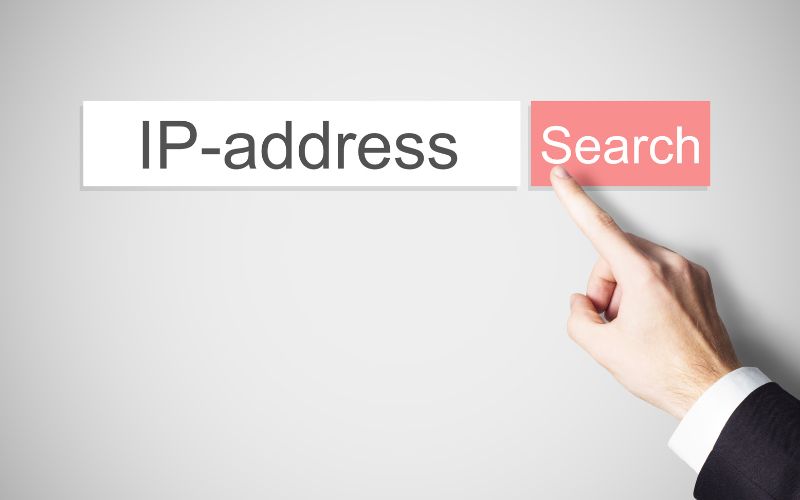
「IP」は「Internet Protocol」の略称で、ネット上でのデータ通信方法を定めた規約を意味する言葉です。
IPアドレスとは、ネットワークに接続する際、スマホやPC、タブレットなどの端末に割り当てられる識別番号を指します。
ネット上の住所や電話番号のようなもので「グローバルIPアドレス」と「ローカルIPアドレス」の2種類あります。
| グローバル IPアドレス | ローカル IPアドレス |
|---|---|
| ネットに接続する際に必要なIPアドレス 重複なく割り当てられている | 社内・家庭内など特定のネットワークで使用するIPアドレス アドレスは重複する |
IPアドレスを変更するといくつかメリットがあります。
- 特定の地域のコンテンツにアクセスできる
- 位置情報を隠せる
- 個人情報の保護
ウェブページには地域制限がかかっていて閲覧できない場合がありますが、IPアドレスを変更すれば日本から海外のコンテンツにアクセスしたり海外から日本のページにアクセスできます。
また、IPアドレスを変更すると位置情報を追跡できなくなるので、位置情報を隠したい時にも便利です。
スマホのIPアドレスの確認方法

IPアドレスの確認方法はiPhoneとAndroidで違います。
iPhoneの場合
iPhoneのローカルIPアドレスは「設定」アプリから確認可能ですが、Wi-Fi接続時以外は確認できません。
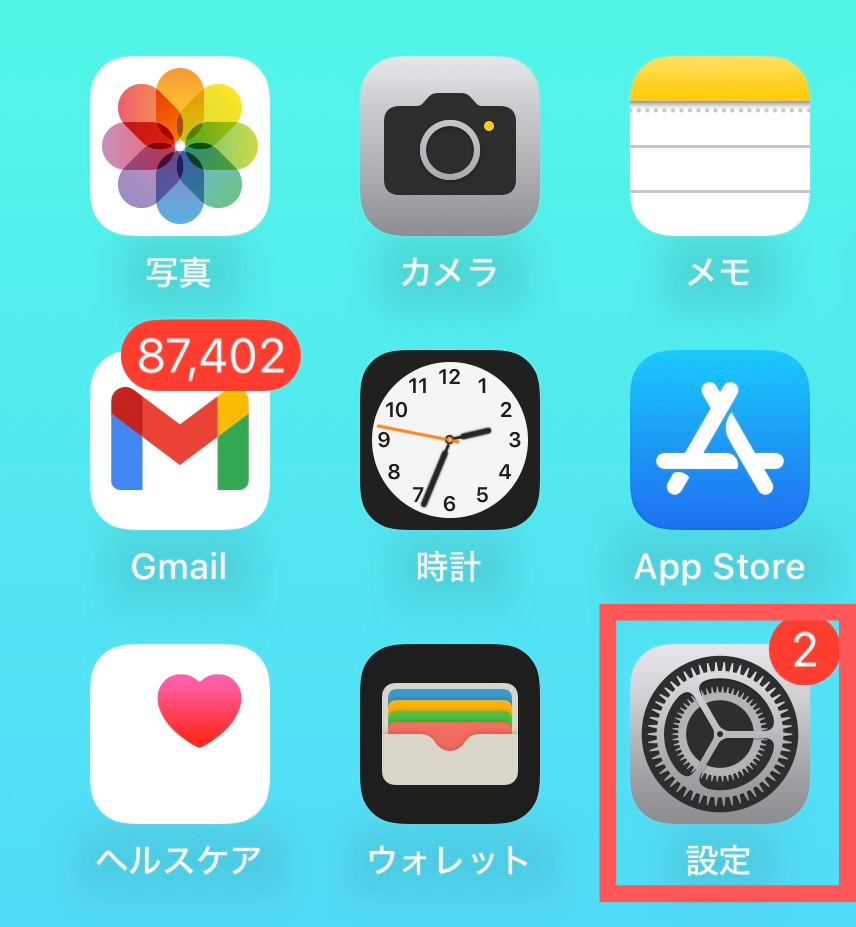
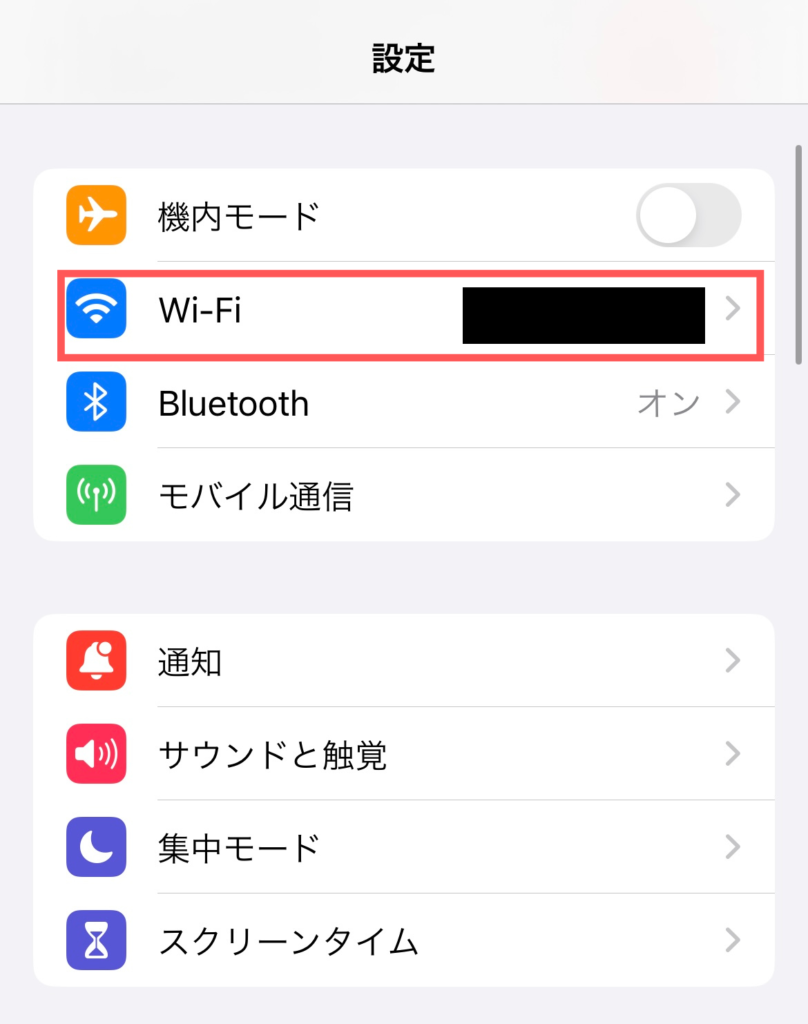
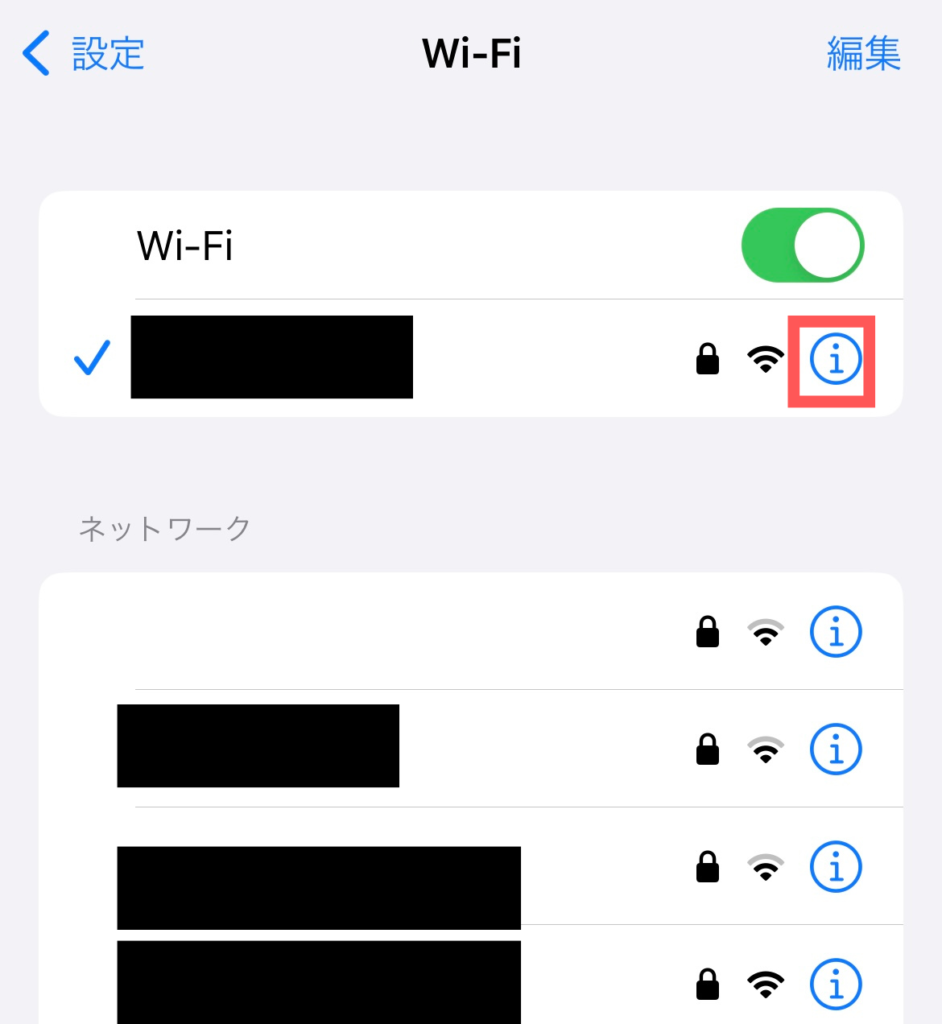
「i」マークをタップします。
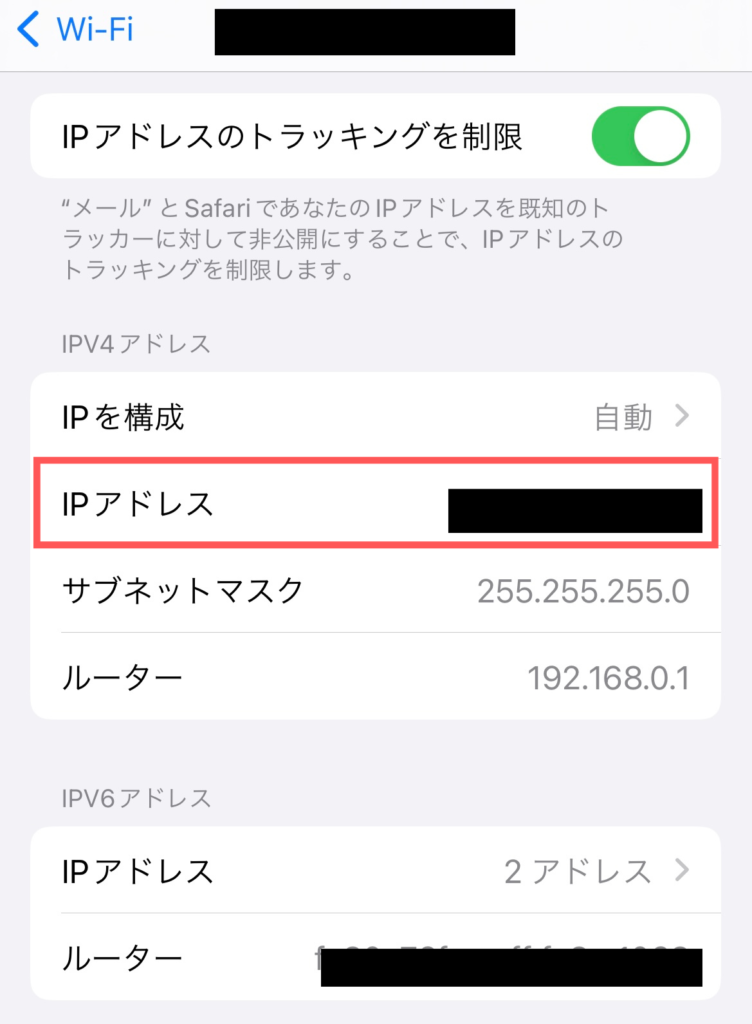
「IPアドレス」の欄に書いてある数字がIPアドレスです。
iPhoneにはモバイルデータ通信時のグローバルIPアドレスを表示する機能はないので、IPアドレスの調査サイトを利用しましょう。
Androidの場合
Androidでは機種によって操作手順が異なりますが、グローバルIPアドレスとローカルIPアドレスの両方が確認できます。
詳しくは「機種名 IPアドレス確認方法」で検索してみてください。
Google Pixelを例に解説します。
グローバルIPアドレスの確認方法
下にスクロールしていくと「デバイス情報」があるのでタップしてください。
下にスクロールすると「デバイスID」の下にIPアドレスが表示されています。
ローカルIPアドレスの確認方法
「ネットワークとインターネット」を開きます。
接続済のWi-Fiの歯車マークをタップします。
下にスクロールするとIPアドレスが表示されています。
ワンクリックでスマホのIPアドレスを変更する方法

TenorshareのiAnyGoというソフトを使うと、簡単にIPアドレスを変更できます。
どこにいても好きな場所に位置情報を変えられるので、ポケモンGOやドラクエウォークなどの位置情報を利用するゲームにも最適です。
- ワンクリックで位置情報を変更
- ケーブルで接続するだけでGPSの位置情報を変える
- GPS ジョイスティックで動きの方向を自由に制御する
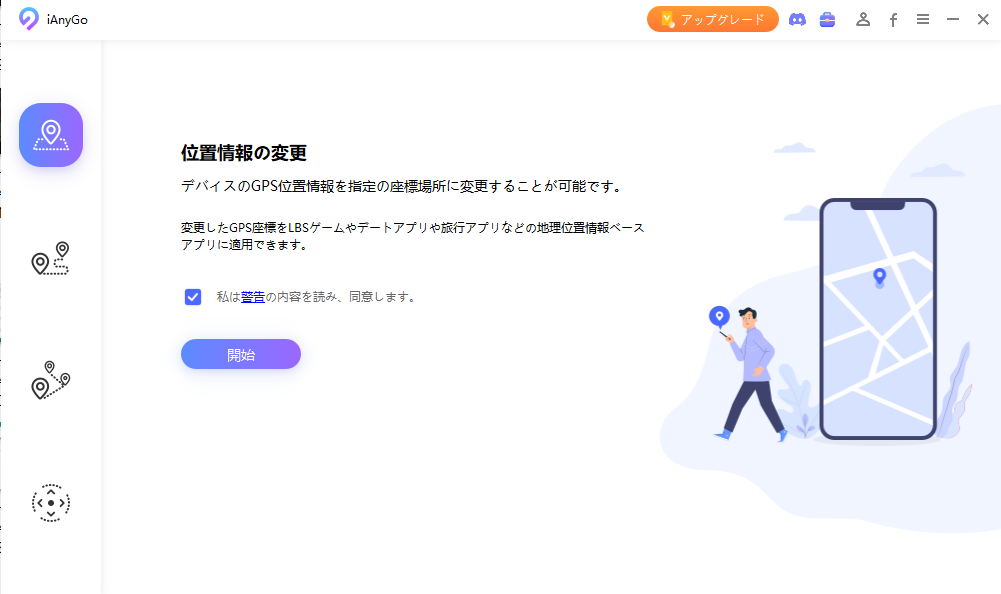
- 位置情報の変更
- シングルスポット移動
- マルチスポット移動
- ジョイスティックの移動
の4つから機能を選択できます。
今回はシンプルに位置情報の変更を試してみます。
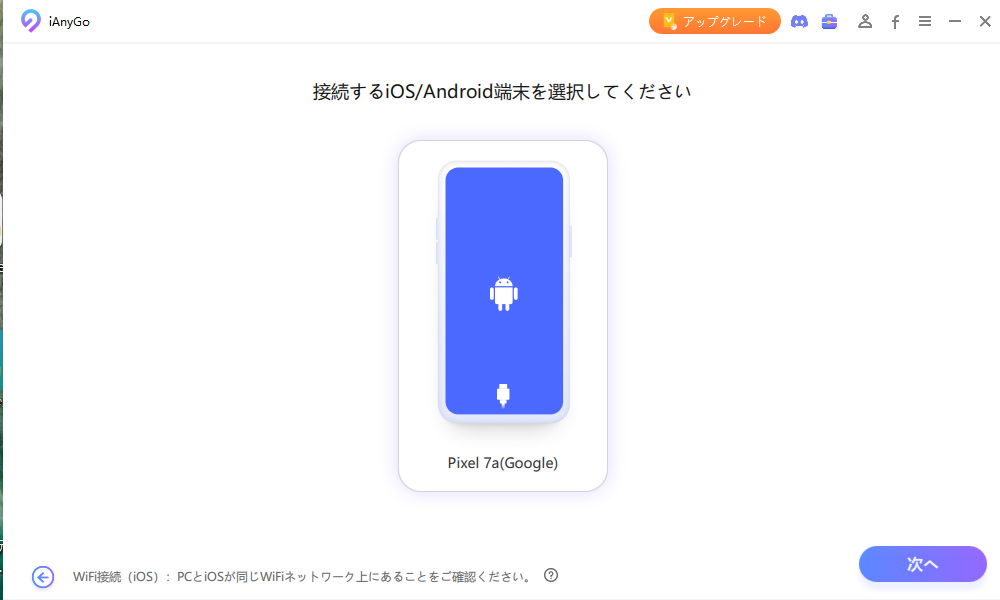
接続されると機種名が表示されます。
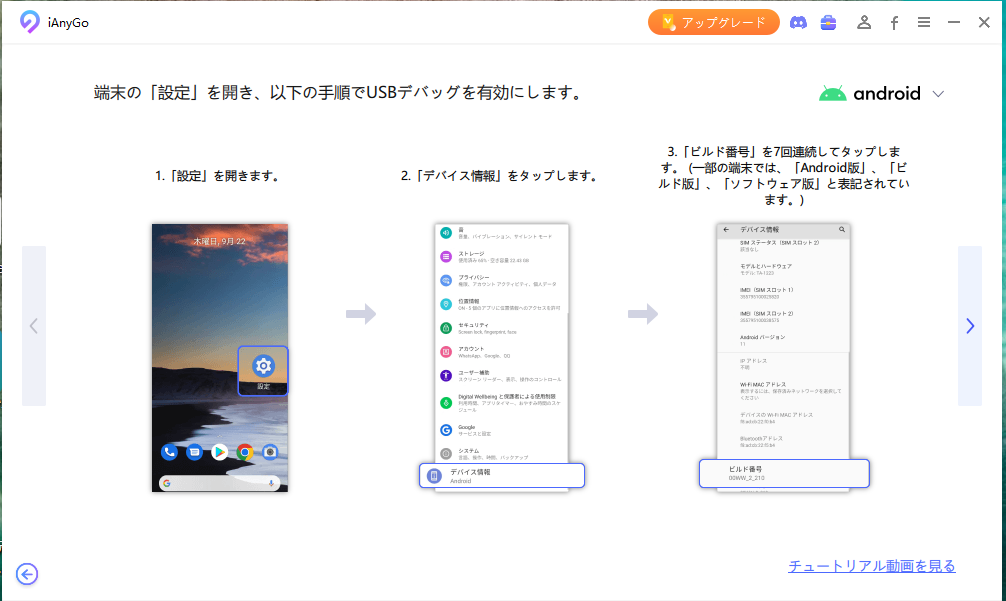
「設定」→「デバイス情報」→「ビルド番号を7回タップ」して開発者モードにします。
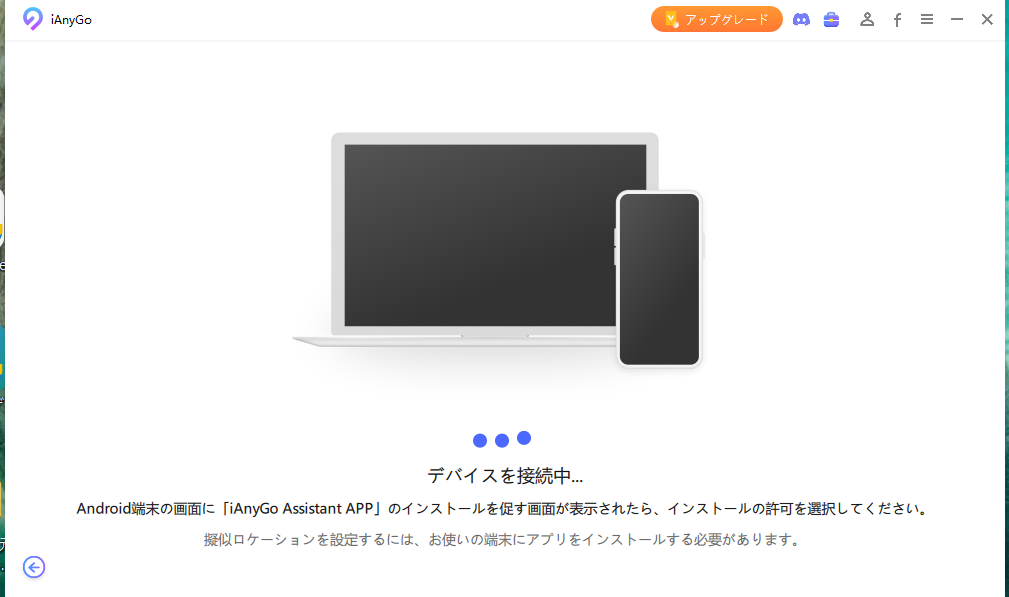
スマホでの操作です。
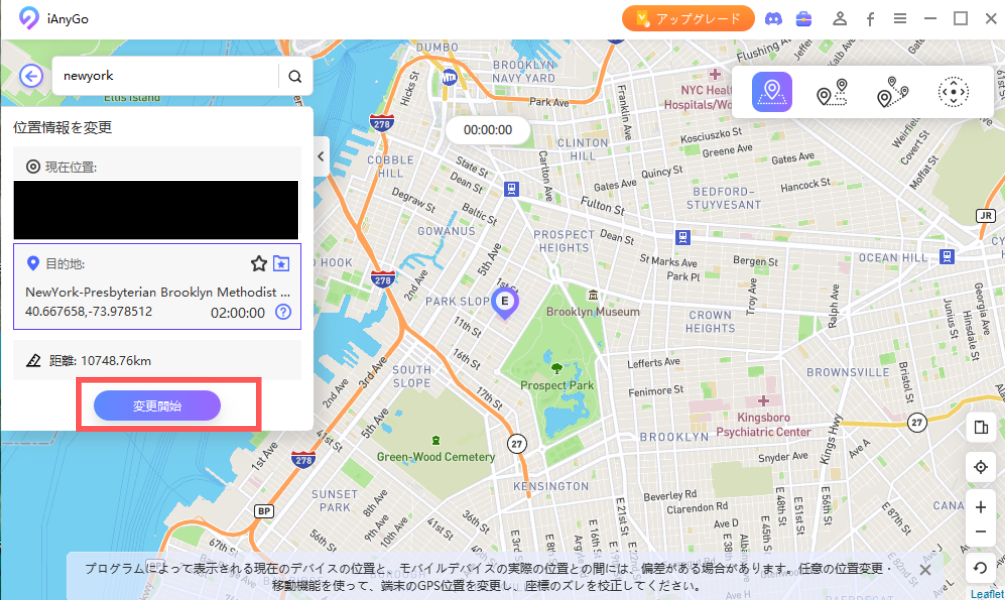
試しにニューヨークに行ってみます。
目的地が決まったら「変更開始」をクリックしましょう。

「続ける」をクリックします。
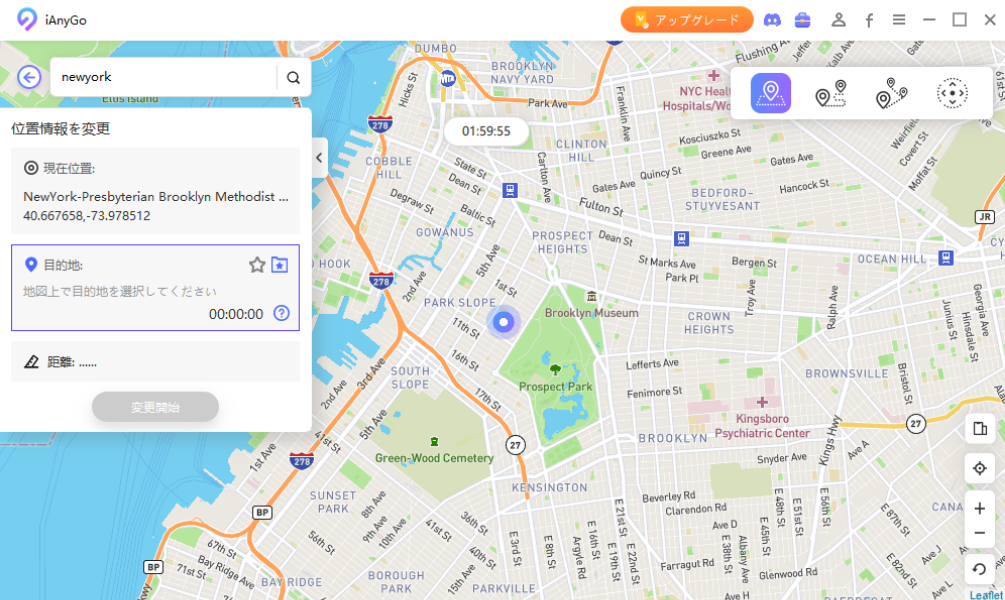
スマホでも確認してみましょう。
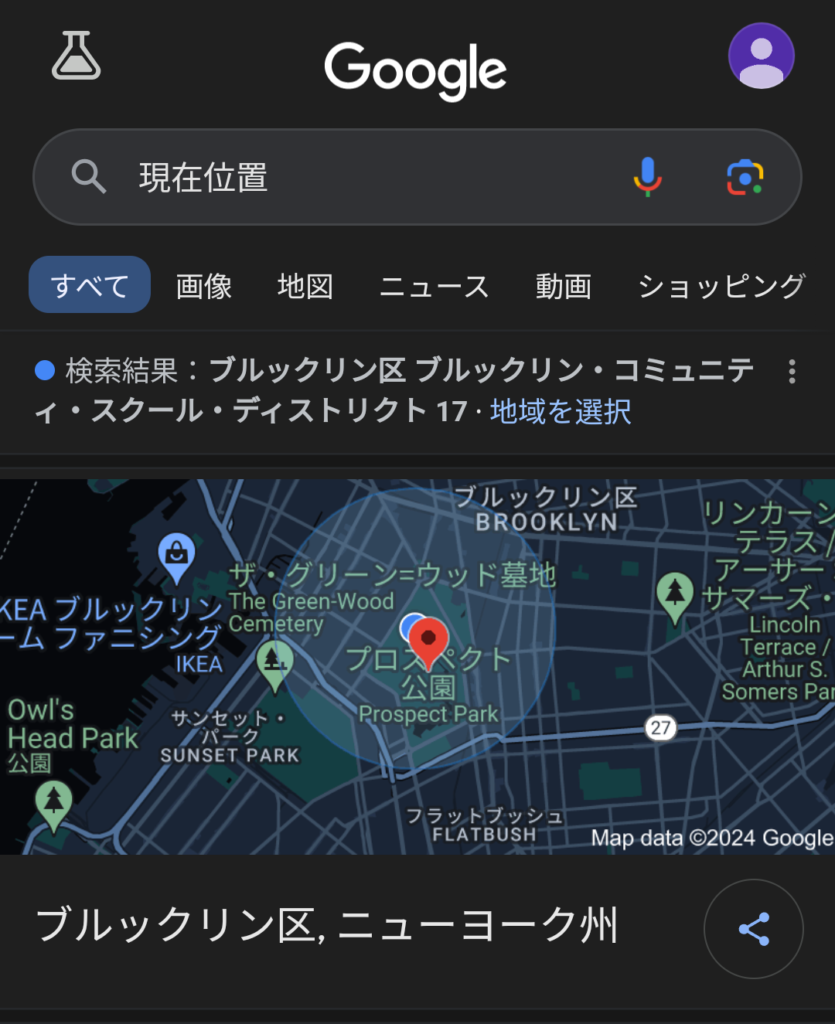
位置情報がニューヨークになりました。
実際の位置情報に戻したい場合は、スマホを再起動するだけでOKです。
スマホでローカルIPアドレスを変更する方法
スマホでローカルIPアドレスを変更する方法を紹介します。
iPhoneの場合
iPhoneではIPアドレスを自動取得する設定になっているので、IPアドレスの自動取得を停止し、固定IPアドレスを利用する必要があります。
一度Wi-Fiを切断してから再接続するとIPアドレスが変わる場合がありますが、再接続後も同じIPアドレスが割り当てられることもあるので注意が必要です。
「Wi-Fi」を開きましょう。
「IPを構成」の「自動」をタップ後、「IPv4を構成」で「手動」をタップします。
「手入力のIP」に情報入力後、「保存」をタップするとIPアドレスが固定されます。
Androidの場合
AndroidでもiPhone同様、固定IPを指定するとIPアドレスを変更可能です。
ネットワークを削除します。
「詳細設定」をタップして「DHCP」の「静的」をタップします。
IPアドレスを入力後、SSIDのパスワードを入力するとIPアドレスを変更できます。
まとめ
- IPアドレスにはグローバルIPアドレスとローカルIPアドレスがある
- iAnyGoはワンクリックで位置情報を変更可能
- スマホのIPアドレスを変えるには固定IPアドレスを設定する
iAnyGoを使えば簡単に位置情報を変えられます。
位置情報を使うゲームをする人や、地域制限のあるコンテンツを見たい人におすすめです。
専門知識が無くてもPCとスマホを繋ぐだけで簡単に使えるので、ぜひ試してみてください。
Tenorshareの便利なソフト









